Xbox One 本体でゲームやその他のコンテンツをプレイしようとしたときに 80270254 エラーが表示される場合は、通常、コンテンツ自体に問題があることを示しています。これは、コンテンツに関連するデジタル著作権管理 (DRM) の問題や、コンテンツ ファイル自体の問題など、さまざまな原因で発生する可能性があります。 この問題を解決するには、いくつかの方法があります。 -まず、Xbox One 本体と、プレイしようとしているゲームまたはその他のコンテンツの最新の更新プログラムがあることを確認します。これを行うには、[設定] > [システム] > [更新] に移動します。 - ディスクベースのゲームをプレイしようとしている場合は、ディスクがきれいで、傷がないことを確認してください。 - デジタル ゲームやその他のコンテンツをプレイしようとしている場合は、コンテンツを再ダウンロードしてみてください。これを行うには、[マイ ゲーム & アプリ] ページに移動し、コンテンツを選択してから [インストール] を選択します。 - それでも 80270254 エラーが表示される場合は、コンテンツが破損しているか破損している可能性があります。この場合、コンテンツを削除してから再ダウンロードする必要があります。
お気に入りのゲームをプレイしたり、コンテンツにアクセスしたりする準備ができている限り Xbox One 、それはあまり良くありません。注目すべきことの 1 つは、コンソールを使用して Netflix や YouTube などのどんちゃん騒ぎを見ると、エラーが発生することです。問題に関係なく、その原因とエラーの修正方法をお手伝いします。 80270254 Xbox One でコンテンツをプレイすると!
デフラグウィンドウをオフにする10

エラー 80270254 が発生するのはなぜですか?
なぜエラー 80270254 が発生するのか疑問に思われるかもしれません。考えられる理由の 1 つは、ゲーム、コンテンツ、またはサービスのインストールに問題がある可能性があることです。また、サービスが Xbox サーバーで動作しない、インターネットまたは WiFi に問題がある、または適切なアプリでサービスを開く必要がある可能性があります。解決策に進む前に、Xbox 本体を再起動してみてください。エラーが続く場合は、ガイドがお手伝いします。
Xbox One 本体でコンテンツまたはゲームをプレイすると、状況コード 80270254 が発生します。
エラーにはいくつかの理由があり、理由に応じてそれぞれの解決策があります。リストには、Xbox サービスの問題、Xbox アカウントの問題、アプリの混乱などが含まれます。以下は、Xbox One でエラー 80270254 を修正できる修正のリストです。
- Xbox サービスのステータスを確認する
- Xbox Live にサインインできるかどうかを確認する
- 正しいアプリを使用していることを確認してください
- ゲームまたはコンテンツを再ダウンロードする
ゲームのダウンロード オプションを有効にするプロセス全体で必要になるため、アカウントにアクセスできることを確認してください。
1] Xbox サービスのステータスを確認する
Xbox One 本体からエラー 80270254 を修正しようとすることがよくあります。あなたの努力のほとんどは無駄かもしれませんが、すべてがあなたの側で順調に進んでいる可能性があります.多くの場合、問題は Xbox サーバーからのサービスに関連しています。そのような場合は、そのシステム ページにアクセスして、サービスのステータスを確認できます。
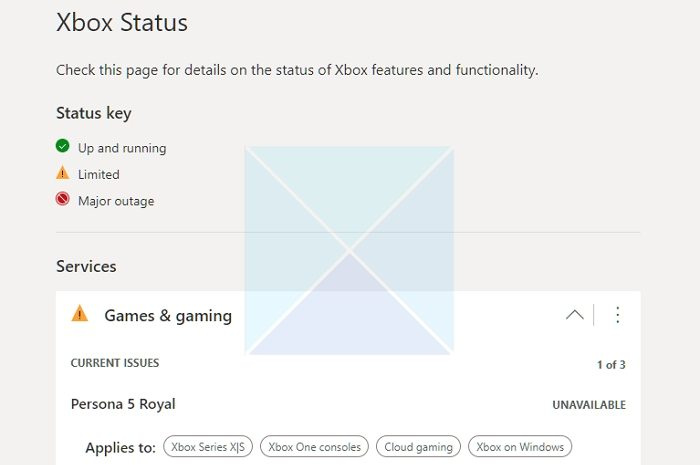
以下の手順に従って、Xbox サービスのステータスを確認してください。
- Xbox One で Microsoft Edge に移動します。
- https://support.xbox.com/en-IN/xbox-live-status に移動します
- ゲームやギャンブルなどのサービスが制限されている場合や、大規模なサービス停止が発生している場合は変更してください。
開こうとしているサービスまたはアプリケーションに問題がある場合は、それをクリックして確認します。さらに、壊れたサービスを構成するためのアラートを確認することもできます.
bootcampをアンインストールする方法
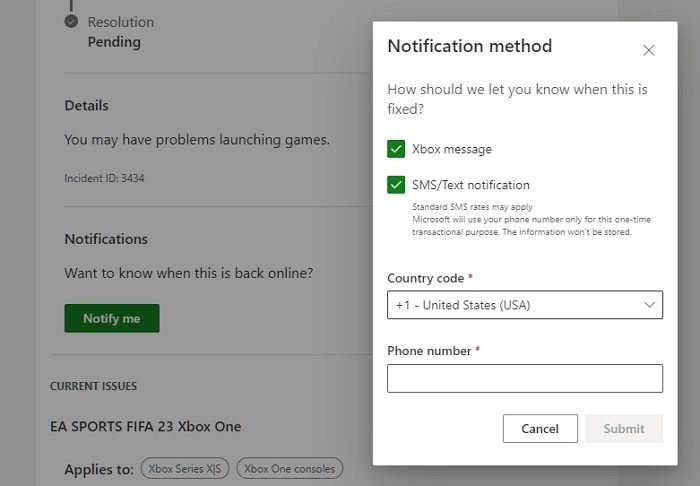
問題のあるサービスを展開し、通知を開き、サインインして通知を設定します。 Xbox または SMS 経由で電話番号に通知を受け取ることができます。これにより、アプリ、ゲーム、またはその他のサービスが Xbox サーバーで正常に動作しているときに、Xbox から警告が表示されます。サービスがある場合は、問題が解決するまで約 1 ~ 2 時間お待ちください。
2] Xbox Live にサインインできるかどうかを確認する
サービスが無効になっているというメッセージがシステム ページに表示されない場合は、接続の問題が発生している可能性があります。同じことをテストするには、Xbox Live にサインインしてみてください。ログインできる場合、ネットワーク接続は正常です。そうでない場合は、問題がある可能性があります。さらに、他の問題があるかもしれません。
ログインのヘルプが必要な場合は、2 つの可能性があります。または コンソールが WiFi に接続できない 、インターネットまたはサービス。また、接続すると突然電源が切れたり、比較的遅くなることがあります。
トラブルシューティングについては、Xbox サインインの問題を解決するためにアクセスできる専用のトラブルシューティング ページが Xbox に用意されています。
- 訪問 Xbox One トラブルシューティング ページ .
- あなたの問題をチェックしてください。彼女はあなたの問題の解決策を持っています
すべて問題なく、解決策がうまくいかない場合は、次の方法が役立ちます。
3]正しいアプリを使用していることを確認してください
サービスの利用またはコンテンツの再生には、適切なアプリケーションの使用が必要になる場合があります。アプリケーションを閉じて、目的のアプリケーションでもう一度開いてみてください。適切なアプリを使用してアクセスしていると確信している場合は、最後の方法が最終決定です。ユーザーは、機能しなくなったベータ版アプリを開くことが知られていることがあります。
4] ゲームまたはコンテンツを再ダウンロードする
どの方法でも役に立たなかった場合は、プレイしようとしているゲーム、アプリケーション、またはコンテンツを再起動する必要があります。アプリやゲームをダウンロードする方法について詳しく知る必要がある人もいるでしょう。したがって、私たちはあなたを助けます。ただし、そうする前に、アクセスしようとしているゲームまたはアプリケーションをアンインストールする必要があります。
スタートメニューウィンドウを移動する10
Xbox One でゲームやアプリをアンインストールするには?
- コントロール パネルの Xbox ボタンを押し、方向パッドを押して強調表示します。 私のゲームとアプリ
- コントローラーのボタンAを押して開きます。
- アンインストールするゲームまたはアプリケーションを選択し、コントローラーのメニュー ボタンを押します。
- 選択する ゲームを削除 また 応用 コンソールから削除するオプション。
アプリやゲームを Xbox One にダウンロードするにはどうすればよいですか?
- Xbox One で Microsoft Store を開きます。
- ゲームを検索し、結果に表示されたら選択し、A を押して開きます。
- ダウンロードオプションを見つけて強調表示し、 ボタンAを押してダウンロード
- 次に、確認できます キュー管理 進行状況を追跡する
- その後、ゲームをプレイする準備ができているはずです。
ゲームを開始すると、エラーは発生しなくなります。
結論
エラー 80270254 を修正する方法を探していた場合は、答えを受け取っているはずです。この問題は、製品の非互換性またはサービス メンテナンスに関連している可能性があります。コンソールを再起動し、システム ステータスを確認し、インターネット接続を修正するか、再インストールして問題を解決できます。
Office365のインストール
Xbox パーティーでエラーが発生し続けるのはなぜですか?
これは通常、コンソールがゲームをダウンロードしてインストールしようとしているときに発生します。インストールがバックグラウンドで実行されている間、多くのゲームがゲームプレイをサポートします。その周りにエラーがある場合、Xbox ゲームはインストールが失敗したことを示すエラーを表示します。
Xbox One でエラー コード 80070570 を修正するには?
Xbox One で状況コード 80070570 を修正するには、まず Xbox Live キャッシュを削除する必要があります。この問題は、ハード ドライブに保存されている古いキャッシュが原因で発生するため、この解決策で取り除くことができます。さらに、システム キャッシュを削除することもできます。









![iCloud for Windowsへのアップグレードに失敗したエラー[修正]](https://prankmike.com/img/apple/60/upgrade-to-icloud-for-windows-failed-error-fix-1.png)





